jusched.exe은 (는) 무엇 이죠?

Jusched.exe은 (는) 무엇 이죠? jusched.exe은 (는) 위험한 바이러스입니까? 또는 왜 jusched.exe가 내 컴퓨터에서 실행되고 있습니까? 이러한 질문에 답변하고 사용 중지 방법을 검토하겠습니다.
당신은 여기에 대한 답변을 찾기 위해 왔습니다질문“jusched.exe은 (는) 무엇 이죠? jusched.exe은 (는) 위험한 바이러스입니까? 또는 "왜 jusched.exe가 내 컴퓨터에서 실행되고 있습니까!"라는 질문에 답하고 Windows 예약 작업을 사용하여 jusched.exe 서비스 / 프로세스를 끄고 기능을 복제하는 방법에 대해서도 설명합니다. 좋은 트릭을 가르치고 있습니다. ;)
먼저 "jusched.exe 프로세스는 무엇입니까?”.
좋은 소식은 바이러스가 아니지만 여전히좋아. jusched.exe 프로세스는 기본적으로 한 달에 한 번 업데이트를 확인하도록 설정된 Java 업데이터입니다. 여기서 문제는 응용 프로그램이 아무것도하지 않고 아무것도하지 않고 소중한 메모리와 CPU를 빨아 들여서 매월 1x 동안 대기하여 SUN 사이트에서 새로운 업데이트를 확인한다는 것입니다.
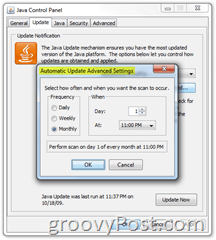
당신은 이것을 열어서 직접 볼 수 있습니다 작업 관리자 (핫키 Ctrl + Shift + Esc)를 찾아 jusched.exe 프로세스를 찾으십시오. 설명 아래에서 Java 애플리케이션임을 알 수 있습니다. 사용하는 메모리는 그다지 크지 않지만 작업 관리자 프로세스 목록에 메모리가 있으면 여전히 성 가실 수 있습니다. 내 윈도우 7 시스템에서 로그인 한 두 번째 계정에서 4 메가와 4 메가를 더 사용했습니다. 제거하겠습니다!

jusched.exe를 비활성화하는 방법
1. 열다 그만큼 메뉴를 시작하다, 딸깍 하는 소리 제어판. 쉽게 찾을 수 자바 제어, 변화 그만큼 보기 에 큰 아이콘. 더블 클릭 자바 시작합니다.
(참고 : Windows Vista 및 Windows 7 사용자는 Windows 시작 단추 (핫키 Ctrl + Esc 또는 Win 키)를 클릭하고 Java를 입력하기 만하면됩니다)

2. 딸깍 하는 소리 그만큼 최신 정보 탭. 체크 해제 에 대한 상자 자동 업데이트 확인. 어쨌든 경고 창이 나타납니다. 딸깍 하는 소리 절대 확인하지 마십시오. 내려와 딸깍 하는 소리 승인 Java 제어판 창에서 완료하십시오.

이제 jusched.exe는 더 이상 리소스를 낭비하지 않습니다. 그러나 시스템을 안전하지 않은 상태의 IE로두면 무책임한 일을 절대하지 않습니다. JAVA 보안 업데이트를 확인하고 설치하지 않습니다! Java 악용은 일반적으로 발생하므로 이제 Windows 예약 된 작업을 사용하여 월별 Java 업데이트 프로세스를 자동으로 활성화하는 간단한 방법을 단계별로 살펴 보겠습니다.
어떻게 유Windows 7 또는 Windows Vista를 사용하여 jusched.exe를 사용하지 않고 pdate Java
3. 딸깍 하는 소리 그만큼 Windows 시작 버튼 (핫키: 승리 키)검색 창에서 유형 작업 스케줄러. 딸깍 하는 소리 그만큼 작업 스케줄러 그것을 시작합니다.

4. 오른쪽 패널에서 딸깍 하는 소리 기본 작업 생성

5. 기본 작업 마법사를 살펴보면 매우 간단하며 업데이트 할 시간을 예약하기 만하면됩니다. 당신이 도착하면 동작 메뉴, 고르다 프로그램 시작. 프로그램 / 스크립트 상자에서 입력 또는 찾아보기: C : Program FilesJavajre6binjucheck.exe.
나머지 상자는 비워두고 딸깍 하는 소리 다음 계속하고 완료합니다.
참고 :이 버전을 사용하는 Java 버전에 따라 약간 다를 수 있습니다. x64 또는 64 비트 시스템의 경로는 C : Program Files (x86) Javajre6binjucheck.exe

다 했어요!
이제 예정된 시간에 도달 할 때마다java가 jucheck.exe를로드하여 업데이트가 있는지 확인하도록 설정합니다. 모든 것이 잘되고 업데이트가없는 경우에도 확인이 작동했음을 알려주는 창이 나타납니다. 더 이상 jusched.exe는 없지만 여전히 동일한 기능 / 보안을 유지합니다!

깨끗하다고 느끼지 않습니까!










코멘트를 남겨주세요